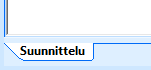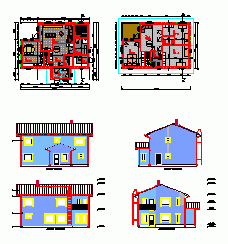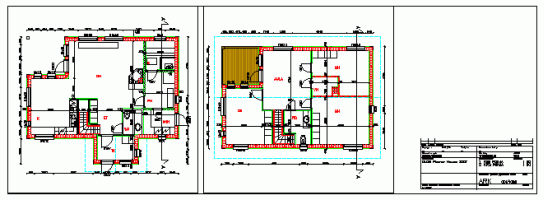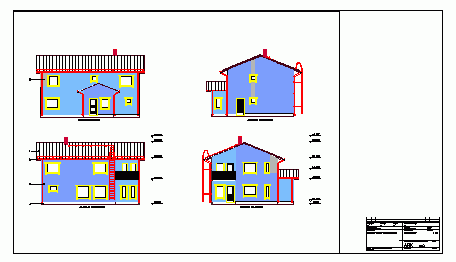Ohjelma sisältää kaksi erilaista ja eri käyttöön tarkoitettua työtilaa: suunnittelutilan ja tulostustilan (layoutit). Suunnittelutila on eräänlainen suunnaton "avaruus", jossa teet varsinaisen suunnittelu- ja piirtämistyön. Suunnittelutilan lisäksi voit määritellä kuvaan haluamasi määrän layoutteja. Katso lisätietoja kohdasta Määritä layouteja. Layout on kuin paperi, jolle sijoitat sunnittelutilassa tekemäsi suunnittelutyön näyttöikkunoita käyttäen. Yhdessä layoutissa voi olla yksi tai useampi näyttöikkuna, jolloin voit sijoittaa samasta suunnittelutilan piirustuksesta useampia ilmentymiä samalle paperille. Samassa layoutissa voi siis olla vaikkapa kaksi näyttöikkunaa, joista toisessa näyttöikkunassa voit esittää kuvan suurempana kokonaisuutena ja toisessa näyttöikkunassa jonkin kuvan yksityiskohdan.
Voit vaihtaa työtilaa suunnittelutilan ja layouttien välillä helposti piirustusalueen alapuolella olevien välilehtien avulla. Katso lisätietoja kohdasta Layout-välilehdet.
Ohjelman alareunassa olevan tilarivin oikean reunan ikoni kertoo, kumpi työtila on aktiivisena. ![]() -kuvake tarkoittaa tulostustilaa, ja
-kuvake tarkoittaa tulostustilaa, ja ![]() -kuvake tarkoittaa suunnittelutilaa.
-kuvake tarkoittaa suunnittelutilaa.
Vaihda tilojen välillä kaksoisnapsauttamalla kuvaketta.
-
Käytä suunnittelutilaa piirtämiseen ja kuvan suunnitteluun.
-
Käytä tulostustilaa kuvan tulostusasetusten määrittämiseen näyttöikkunoiden avulla. Katso lisätietoja kohdasta Käsittele näyttöikkunoita.
Esimerkkitilanteessa suunnittelutilaan piirretään omakotitalo. Kuvan suunnittelutilaan piirretään talon pohjakuva sekä julkisivut.
Kuvaan luodaan kaksi layouttia:
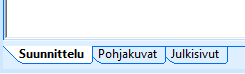
Toisessa layoutissa näkyy talon pohjakuva mittakaavassa 1:50 ja toisessa julkisivut mittakaavassa 1:100.
Molemmissa layouteissa on oma piirustusraami ja nimiö, eli layouteille voi kirjata eri tietoa.
Suunnittelutila
Tee suunnittelutilaan aina normaali suunnittelutyö. Piirrä kuva suunnittelutilaan aina todellisilla mitoilla. Koska koordinaatistossa piirustusyksikkö (py) vastaa normaalisti yhtä millimetriä, piirrä 15 metriä pitkä seinä koordinaatistoon 15 000 py pituisena. Näin voit tulostaa valmiin kuvan helposti monessakin eri mittakaavassa tarpeen mukaan (esim. 1:10 sekä 1:50).
Vaikka piirrätkin kuvan luonnollisessa koossa, aseta kuvalle suunnittelutilassa normaalisti myös mittakaava. Mittakaavalla voit kasvattaa muun muassa tekstien kokoa suuremmaksi, jotta ne erottuvat kuvasta, kun suunnittelet isoja kohteita. Voit zoomata layouteissa kuvaa tarpeen mukaan eri mittakaavaan asetetusta mittakaavasta huolimatta, esimerkiksi tulostettavan paperin mukaan.
Layout
Layout on kuvaan tehty eräänlainen tulostuspohja, jossa voit esittää suunnittelutilaan piirretyn mallin haluamallasi tavalla. Voit määrittää samaan kuvaan useita layouteja ja nimetä ne haluamallasi tavalla.
Jokainen layout on oma työtilansa, eikä siihen piirretty sisältö näy muissa työtiloissa. Normaalisti piirrät yhteen layouttiin piirustusarkin ja nimiön. Lisäksi piirrät layouttiin yhden tai useamman näyttöikkunan, joista näkyy kuvan suunnittelutilaan piirretty kuva.
Layoutilla on kaksi eri tilaa: tulostustila ja suunnittelutila. Tulostustilassa voit piirtää layouttiin mitä haluat, kuten nimiön. Luo näyttöikkuna aina tulostustilassa. Suunnittelutilassa voit määritellä, mitä näyttöikkunassa näkyy. Vaihda layoutin tilaa kaksoisnapsauttamalla tilarivin kuvaketta tai kaksoisnapsauttamalla näyttöikkunan kehystä tai näyttöikkunan ulkopuolista aluetta.
|
Tulostustila |
Suunnittelutila |
|---|---|
|
Tilarivillä on |
Tilarivillä on |
|
Piirrä näyttöikkuna, piirustusarkki ja nimiö. |
Määrittele, mitä näyttöikkunoista näkyy. |
Layoutin näyttöikkunat
Layoutin näyttöikkuna on eräänlainen näkymä suunnittelutilassa suunniteltuun tietoon.
Kun olet luonut uuden layoutin kuvaan, piirrä siihen tulostustilassa yksi tai useampi uusi näyttöikkuna. Katso lisätietoja kohdista Määritä layouteja ja Käsittele näyttöikkunoita. Jos haluat layoutiin näkyviin myös piirustusarkin, käytä piirustusarkin asetusta. Katso lisätietoja kohdasta Aseta arkkikoko ja mittakaava. Voit luoda yhteen layoutiin useita näyttöikkunoita, joissa voit esittää eri näkymiä samasta kohteesta.
Muokkaa näyttöikkunan sisältöä
Muokkaa näyttöikkunan sisällön näkyvyyttä aina layoutin suunnittelutilassa. Voit muokata suunnittelutilassa yhtä näyttöikkunaa kerrallaan. Valitse muokattava näyttöikkuna napsauttamalla sen sisältöä. Ohjelma näyttää muokkaustilassa olevan näyttöikkunan raamit muita raameja paksumpana, ja hiiren hiusristikko näkyy vain muokattavan näyttöikkunan sisällä. scael
Voit zoomata ja panoroida näyttöikkunassa näkyvää sisältöä normaaliin tapaan hiiren rullalla. Jos haluat näyttää näyttöikkunan sisällön jossakin tietyssä mittakaavassa, aseta mittakaava valitsemalla Työkalut-välilehti > Layout-ryhmä > Näyttöikkunat-valikko > Zoomaa.
Voit jäädyttää haluamiasi tasoja suunnittelutilan näyttöikkunassa, jolloin ne eivät näy näyttöikkunassa ollenkaan. Tällä tavalla voit piilottaa näyttöikkunasta esimerkiksi mitoitukset. Tason jäädytys eroaa tason sammutuksesta siten, että sammutetut tasot eivät näy missään layoutissa, kun taas jäädytetyt tasot poistuvat näkyvistä ainoastaan aktiivisesta näyttöikkunasta. Voit siis valita jokaiseen näyttöikkunaan erilaisen sisällön riippuen siitä, mitä tasoja olet jäädyttänyt kussakin näyttöikkunassa. Katso lisätietoja kohdasta Käsittele tasoja Taso-dialogissa.
Kun olet asettanut näyttöikkunoiden sisällön, siirry takaisin tulostustilaan kaksoisnapsauttamalla tilarivin kuvaketta, jotta et vahingossa muuta näyttöikkunoiden sisältöää.